
Tilmeld dig nu og få 5 GB gratis lagerplads til dine vigtigste filer. Synkroniser dem på tværs af alle dine enheder, og få let adgang til dem. Her er hvad det tilbyder dig:
- Få adgang til dine data uden at blive udsat for fejl eller tab
- End-to-end-kryptering af dine filer og sikkerhedskopier
- Del dine filer med ikke-synkroniserede brugere
Gem, del og få adgang til dine filer
næsten hvor som helst.
Mange mennesker bruger cloud-tjenester at gemme deres vigtige filer, og en af disse tjenester er WD My Cloud. Selvom WD My Cloud er en god service, ser det ud til, at nogle Windows 10-brugere har problemer med det.
Ifølge brugere kørte WD My Cloud tidligere perfekt på Windows 7, men efter opgradering til Windows 10 ser det ud til at være nogle problemer.
I dag skal vi prøve at løse disse problemer. Hvis du har problemer med WD My Cloud, kan du prøve en af følgende løsninger.
Hvordan kan jeg løse WD My Cloud-problemer i Windows 10?
- Føj My Cloud til listen over legitimationsoplysninger
- Rediger registreringsdatabasen
- Skift indstillinger for internetprotokol version 4 (TCP / IPv4)
- Udfør en netværksnulstilling
Løsning 1 - Føj My Cloud til listen over legitimationsoplysninger
- Åben Kontrolpanel > Brugerkonti og gå til Credential Manager.

- Vælg derefter Windows-legitimationsoplysninger og klik på Tilføj en Windows-legitimationsoplysninger.
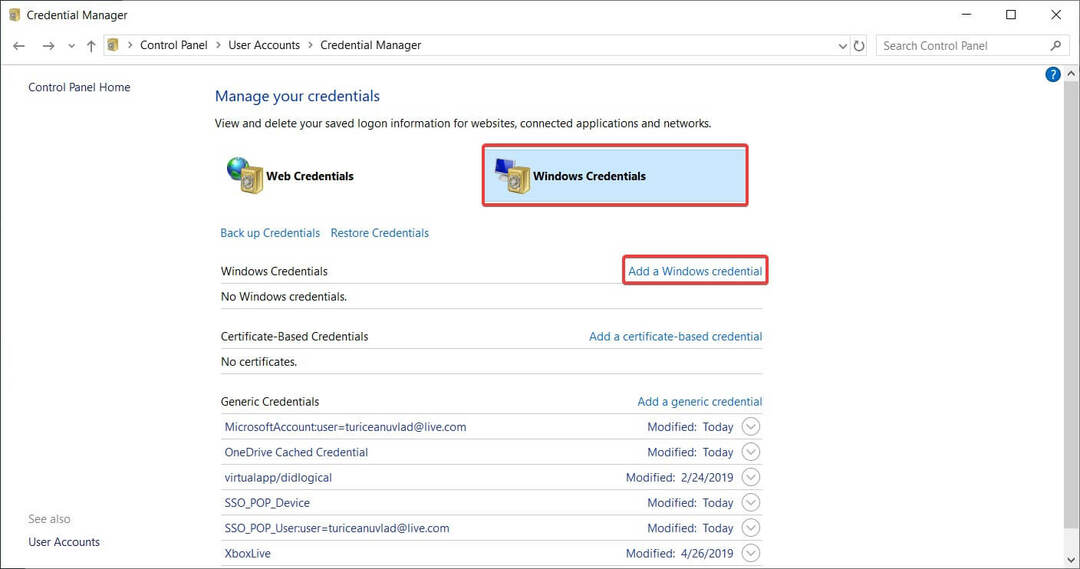
- I Internet-adresse indtast feltet navnet på din My Cloud-enhed.
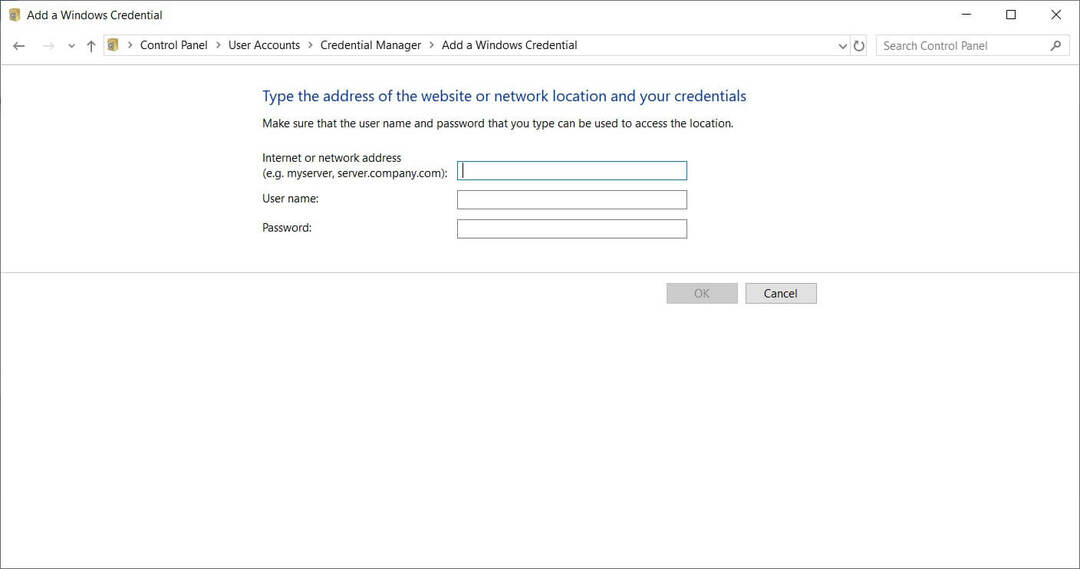
- I Brugernavn felt indtast det brugernavn, som du bruger til at få adgang til My Cloud.
- I Adgangskode felt indtast din adgangskode.
- Når du har gemt dine ændringer, skal du genstarte din computer og prøve at få adgang til My Cloud igen.
Vi skal nævne, at nogle brugere råder til ikke at bruge PIN-kode, så i stedet for at bruge PIN-kode skal du sørge for at bruge dit brugernavn og din adgangskode.
- LÆS OGSÅ: Sådan tilføjes, fjernes og redigeres filer i Windows Credential Manager
Løsning 2 - Rediger registreringsdatabasen
Hvis tilføjelse af WD My Cloud til listen over legitimationsoplysninger ikke løste problemet, kan du prøve med en simpel registreringsdatabasetilpasning. Følg disse trin for at udføre denne løsning til registreringsdatabasen:
- Ved brug af Registreringseditor kan medføre beskadigelse af dit operativsystem, hvis det ikke udføres ordentligt, så hvis du skal bruge det, skal du sørge for at gøre det omhyggeligt.
- Åben Registreringseditor. Du kan åbne den ved at trykke på Windows-nøgle + R og skrive regedit.

- Når Registreringseditor åbnes, skal du navigere til:
- HKLMSYSTEMCurrentControlSetServicesLanmanWorkstation
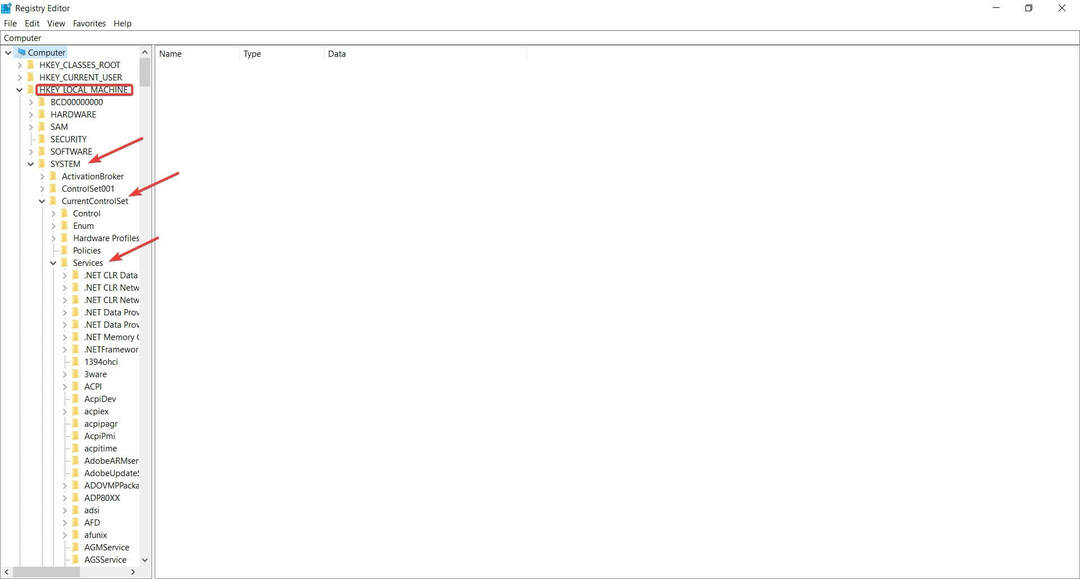
- HKLMSYSTEMCurrentControlSetServicesLanmanWorkstation
- Dernæst skal du oprette en ny på højre side DWORD hedder AllowInsecureGuestAuth
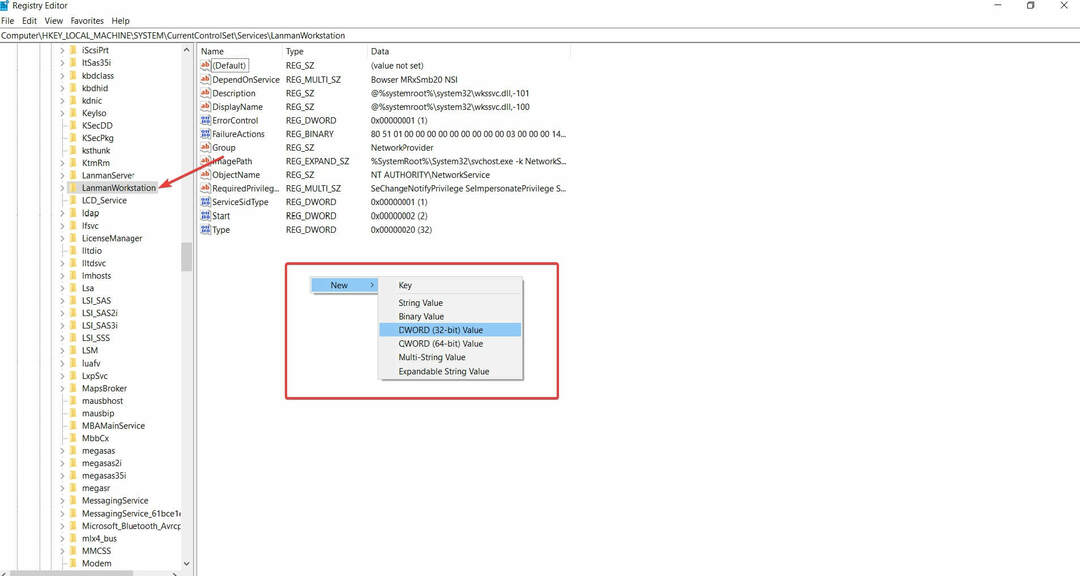
- Rediger AllowInsecureGuestAuth DWORD, du lige har oprettet, og indstil dens nye værdi til 1.
- Luk Registreringseditor, og genstart.
- LÆS OGSÅ: Kan ikke få adgang til Registreringseditor i Windows 10 [FIX]
Løsning 3 - Skift indstillinger for internetprotokol version 4 (TCP / IPv4)
Hvis dine aktier ikke vises som de gjorde på Windows 10, kan du prøve følgende trin:
- Åben Kontrolpanel.
- Gå til Kontrolpanel Netværk og internet> Netværks-og delingscenter.
- Gå til Netværks- og delingscenter Lave omAdapterindstillinger.
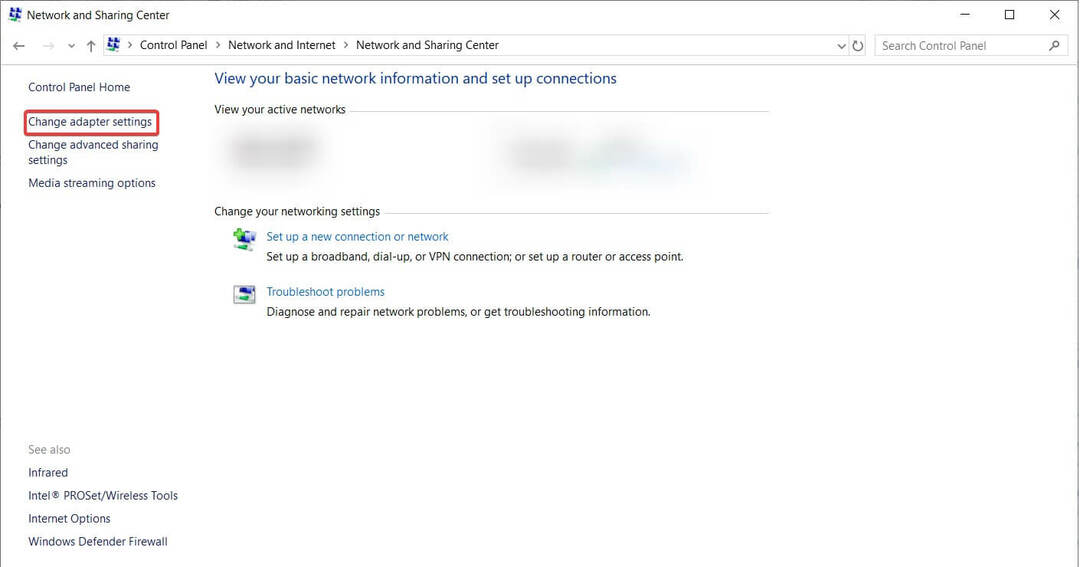
- Find den adapter, du bruger i øjeblikket, højreklik på den, og vælg Ejendomme.
- Vælg Internetprotokol version 4 (TCP / IPv4) og klik Ejendomme.
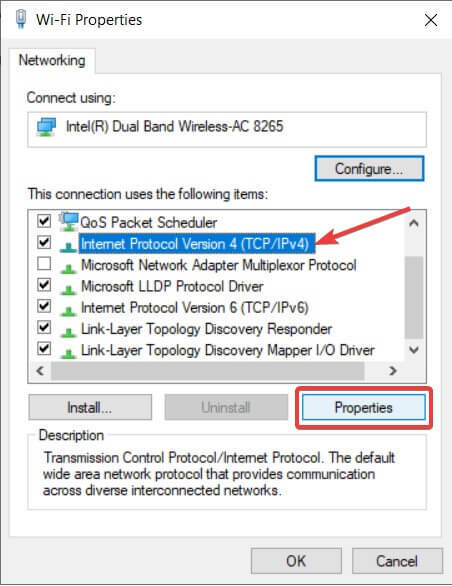
- Når vinduet Egenskaber åbnes, skal du gå til Avanceret> WINS.
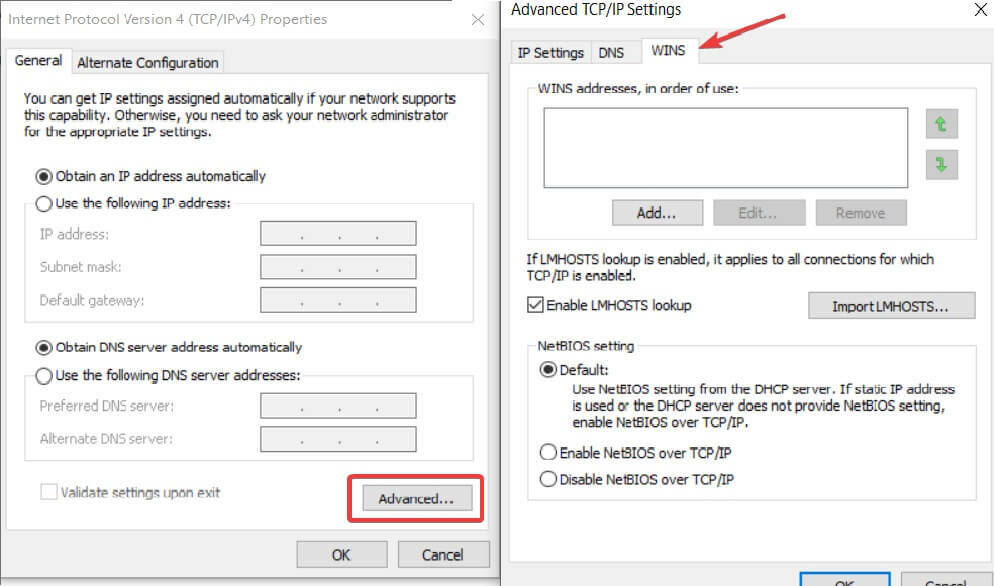
- Klik på Aktivér NetBIOS via TCP / IP og klik Okay for at gemme dine indstillinger.
Løsning 4 - Udfør en netværksnulstilling
Dette er en ret enkel og hurtig løsning, der havde stor succes for mange brugere. Følg trinene for at prøve det selv:
- Tryk påWindows-nøgle + I
-
Windows-indstillinger skal vises. Vælg der Netværk og internet
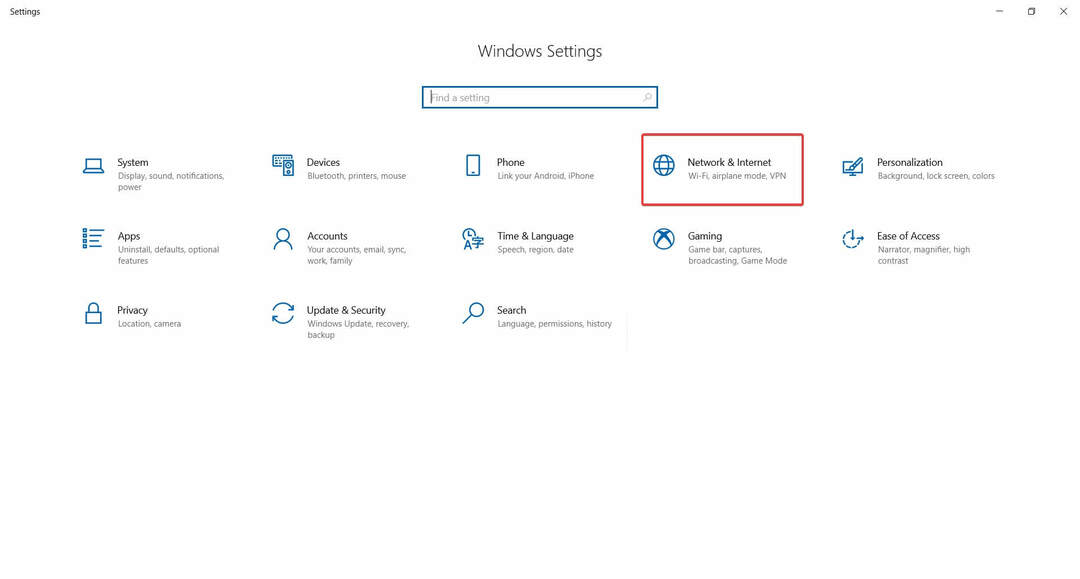
- I venstre panel skal du vælge Status
- I bunden skal den sidste mulighed være Netværksnulstilling. Klik på den og bekræft derefter med Nulstil nu
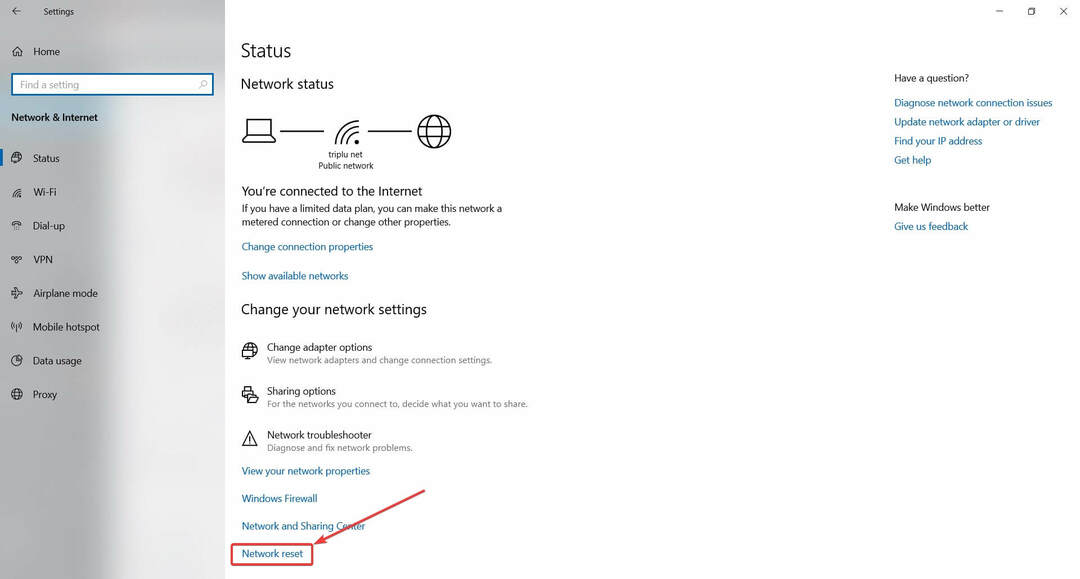
Det handler om det. Vi håber, at denne artikel hjalp dig med at løse dine problemer med WD My Cloud på Windows 10.
Hvis du har spørgsmål, eller hvis du har fundet en anden måde at løse problemet på, skal du bare nå til kommentarfeltet nedenfor.


